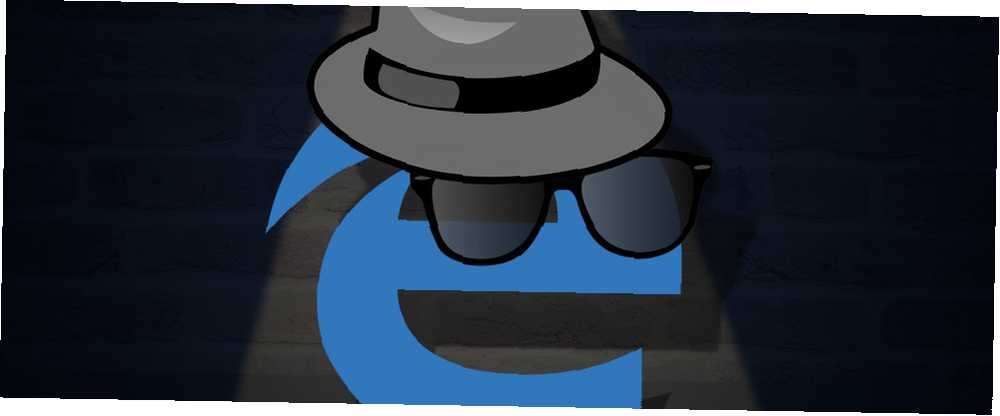
Peter Holmes
0
2753
574
Ako ste korisnik Windows 10, stvarno biste trebali pružiti još jednu priliku pregledniku Edge. Ovo je ono što je Microsoft Edge dobar za ovo što je Microsoft Edge dobar za Microsoft Edge je puno bolji od Internet Explorera. Vrijeme je da postanete agnostik preglednika. Pokazat ćemo vam jedinstvene značajke zbog kojih Edge vrijedi koristiti, čak i ako nije vaš glavni preglednik. , Naravno, kad ga je Microsoft objavio sredinom 2015., nije bilo puno značajki, ali aplikacija se u posljednjih nekoliko godina puno poboljšala.
E sad, to je ozbiljan konkurent Google Chromeu Microsoft Edge Review od Die-Hard Chrome korisnika Microsoft Edge Pregled od Die-Hard Chrome korisnika Nemojte pogriješiti, ja sam nepokolebljiv korisnik Chrome-a. Ali moja je znatiželja postajala sve bolja od mene, pa sam se odrezao i isprobao Microsoft Edge. , Lakši je u resursima vašeg računala, čvršće je integriran s Windows operativnim sustavom i brže se učitava.
Ako ste u iskušenju da ga isprobate, možda ćete se zapitati gdje su neke od najkorisnijih postavki Brzi i prljavi vodič za svako postavljanje u Microsoft Edgeu Brzi i prljavi vodič za svako postavljanje u Microsoft Edgeu ako se odlučite koristiti Edge, prvo što biste trebali učiniti je postaviti preglednik, što uključuje podešavanje svih postavki prema vašim potrebama. Evo svega što trebate znati. skrivaju se. Kao i svaki novi softver, uslijedit će razdoblje prilagodbe dok se naviknete kliknuti na pravim mjestima.
Pogledajmo kako zaštititi svoju privatnost i izbrisati povijest pregledavanja.
Pristupite izborniku postavki
Sve što ćete ikada poželjeti učiniti u Edgeu je u Postavke i još mnogo toga izbornik. Da biste učitali izbornik, kliknite na tri vodoravne točke u gornjem desnom kutu prozora Edge.
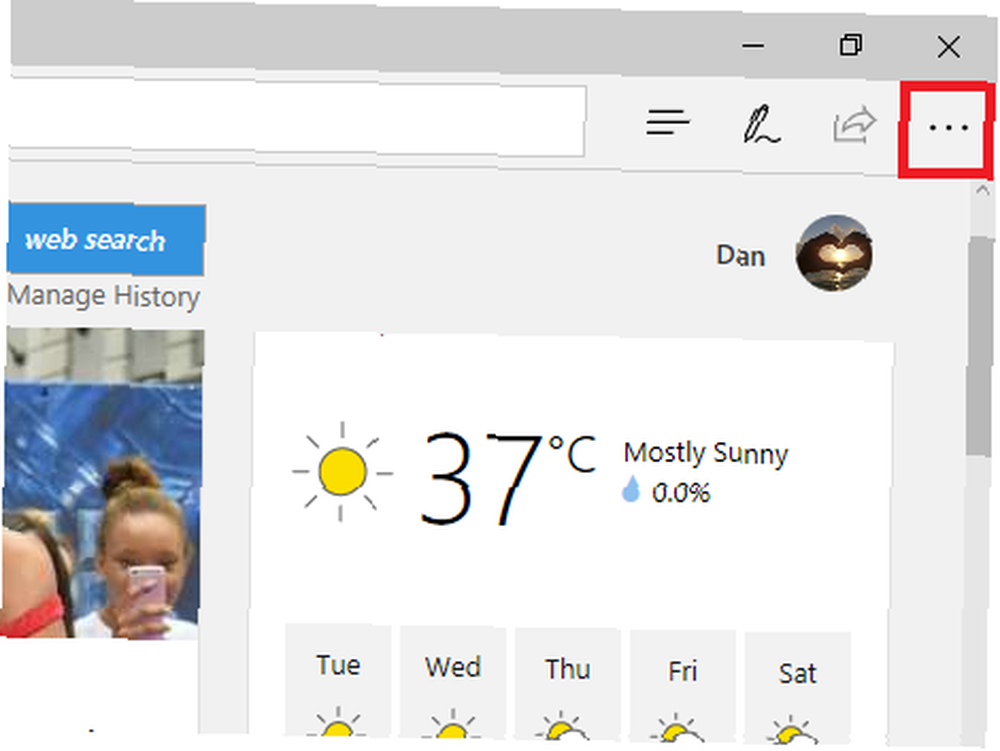
Pojavit će se novi izbornik. Kliknite na zadnju stavku, naljepanu postavke. U sljedećem prozoru pomaknite se prema dolje dok ne pronađete Obriši podatke pregledavanja. Sada odaberite Odaberite što želite očistiti.

Označite sve potvrdne okvire pored podataka koje želite izbrisati. Da biste očistili povijest pregledavanja, obavezno označite pripadajući okvir. Da biste vidjeli još više izbora, proširite opciju Prikaži više padajući izbornik. Kad ste spremni, odaberite Čisto.
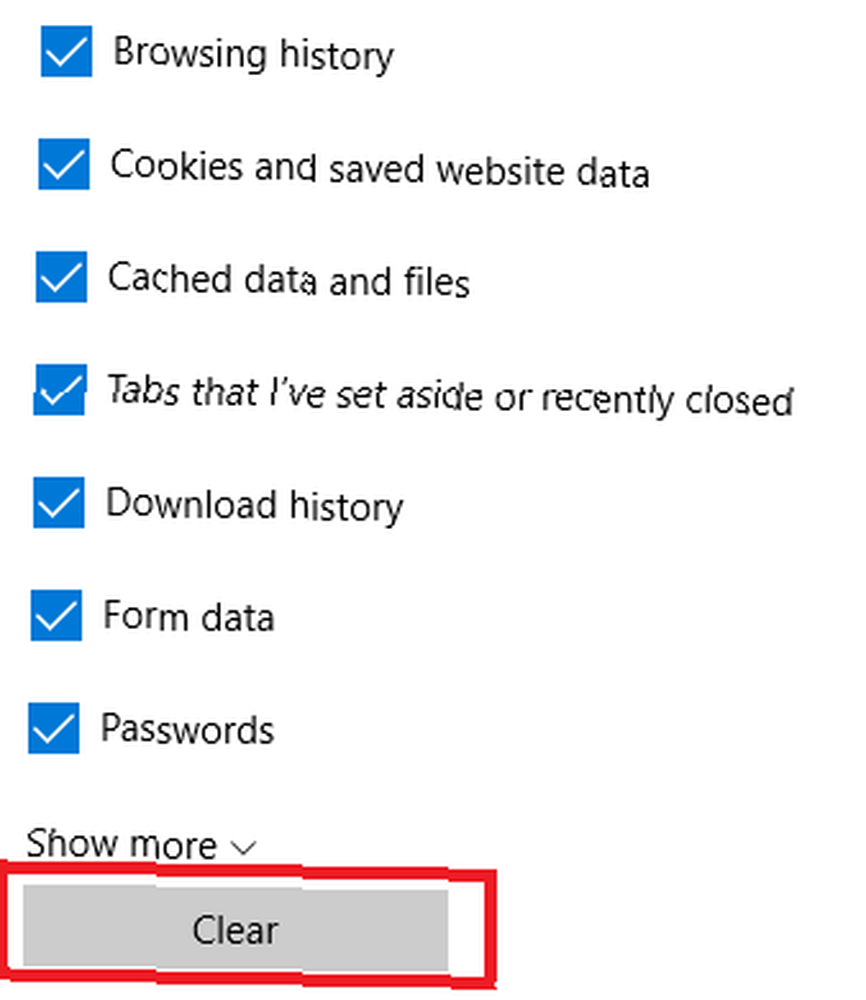
Naravno, upotrebom ove metode znači da će Edge odmah ponovo početi prikupljati podatke. Da biste spriječili da se to dogodi, vratite se na Postavke> Izbriši podatke pregledavanja> Odaberite što želite očistiti. Ovaj put pomaknite preklopku pokraj Uvijek to očistite kada zatvorim preglednik u Na položaj.
Koristite li Edge ili ste zadovoljni nekim drugim vodećim web preglednicima? Kao i uvijek, svoje mišljenje možete ostaviti u polju ispod.











